Wie Sie die Adware Stringent.app von Ihrem Mac entfernen
![]() Verfasst von Tomas Meskauskas am
Verfasst von Tomas Meskauskas am
Was für eine Art von Anwendung ist Stringent.app?
Stringent.app ist eine Rogue-Anwendung, die von unseren Forschern bei einer routinemäßigen Überprüfung von Dateieinsendungen auf der VirusTotal Website entdeckt wurde. Bei der Untersuchung haben wir festgestellt, dass Stringent.app Adware ist, die zur Pirrit Malware Familie gehört. Werbeunterstützte Software führt aufdringliche Werbekampagnen durch und kann andere schädliche Fähigkeiten besitzen.
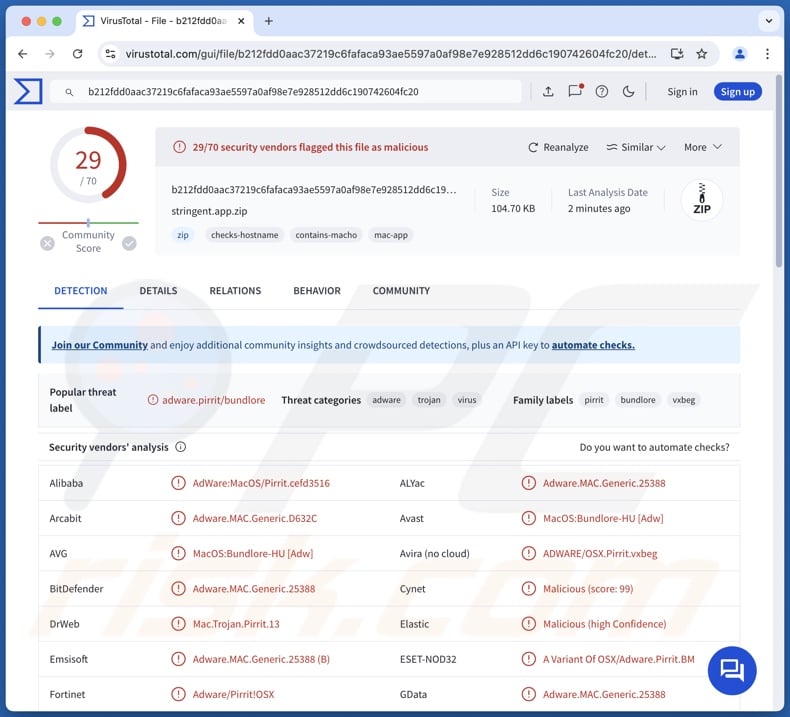
Stringent.app Adware Übersicht
Adware wurde entwickelt, um Benutzer mit unerwünschter und potenziell schädlicher Werbung zu versorgen. Diese grafischen Inhalte von Drittanbietern werden auf besuchten Websites, Desktops oder anderen Schnittstellen angezeigt.
Bestimmte Bedingungen können jedoch notwendig sein, damit werbeunterstützte Software wie vorgesehen funktioniert (z. B. kompatible Browser-/Systemspezifikationen oder die Geolokalisierung des Benutzers, Besuche bestimmter Websites usw.). Doch selbst wenn Stringent.app keine Werbung liefert, bleibt es eine Bedrohung für die Geräte- und Benutzersicherheit.
Diese Werbung bewirbt in der Regel Online-Betrug, nicht vertrauenswürdige/gefährliche Software und Malware. Nach dem Anklicken können einige aufdringliche Werbungen Skripte ausführen, um Downloads/Installationen ohne die Zustimmung des Benutzers durchzuführen. Es ist erwähnenswert, dass jeder echte Inhalt, auf den man über diese Werbung stößt, höchstwahrscheinlich von Betrügern unterstützt wird, die ihre Partnerprogramme missbrauchen, um illegale Provisionen zu erhalten.
Mac-spezifische Adware verfügt oft über Browser-Hijacking Fähigkeiten - Stringent.app hat jedoch auf unserem Testsystem keine Browser gekapert.
Darüber hinaus sammelt werbegestützte Software in der Regel gefährdete Informationen, und Stringent.app verfügt möglicherweise über solche Daten-Tracking-Funktionen. Zu den gezielten Daten können gehören: Browser- und Suchmaschinen-Historien, Internet-Cookies, Benutzernamen/Passwörter, persönlich identifizierbare Details, Kreditkartennummern usw. Diese sensiblen Informationen können mit Dritten geteilt oder an diese verkauft werden.
Zusammenfassend lässt sich sagen, dass Adware wie Stringent.app mit Systeminfektionen, ernsthaften Datenschutzproblemen, finanziellen Verlusten und sogar Identitätsdiebstahl verbunden ist.
| Name | Werbung von Stringent.app |
| Bedrohungstyp | Adware, Mac-Malware, Mac-Virus |
| Namen der Erkennung | Avast (MacOS:Bundlore-HU [Adw]), Combo Cleaner (Adware.MAC.Generic.25388), ESET-NOD32 (Eine Variante von OSX/Adware.Pirrit.BM), Kaspersky (Not-a-virus:HEUR:AdWare.OSX.Pirrit.ac), Vollständige Liste (VirusTotal) |
| Zusätzliche Informationen | Diese Anwendung gehört zur Pirrit Malware Familie. |
| Symptome | Ihr Mac wird langsamer als normal, Sie sehen unerwünschte Popup-Werbung, Sie werden auf zweifelhafte Websites umgeleitet. |
| Verbreitungsmethoden | Täuschende Pop-up-Anzeigen, kostenlose Software-Installationsprogramme (Bündelung), Herunterladen von Torrent-Dateien. |
| Schaden | Internet-Browser-Tracking (potenzielle Datenschutzprobleme), Anzeige unerwünschter Werbung, Umleitungen zu dubiosen Websites, Verlust privater Informationen. |
| Malware-Entfernung (Mac) | Um mögliche Malware-Infektionen zu entfernen, scannen Sie Ihren Mac mit einer legitimen Antivirus-Software. Unsere Sicherheitsforscher empfehlen die Verwendung von Combo Cleaner. |
Adware-Beispiele
Wir haben über unzählige Anwendungen vom Typ Adware geschrieben; ProcessInput, ElementFormula, ConsoleActivity und ValidQueue sind nur einige unserer neuesten Funde. Software dieser Kategorie erscheint selten verdächtig - sie sieht in der Regel gewöhnlich und harmlos aus.
Adware kann auch eine breite Palette von vorteilhaften Funktionen anbieten, die in der Regel gefälscht und nicht funktionsfähig sind. Denken Sie daran, dass selbst wenn eine Software genau so funktioniert, wie in ihrem Werbematerial angegeben - das ist kein definitiver Beweis für ihre Legitimität oder Sicherheit.
Wie hat sich Stringent.app auf meinem Computer installiert?
Adware kann mit regulären Programmen gebündelt (zusammengepackt) werden. Die Gefahr, versehentlich den Zugriff auf gebündelte Inhalte im System zuzulassen, wird durch das Herunterladen von nicht vertrauenswürdigen Kanälen (z. B. Freeware- und kostenlose Filehosting-Websites, Peer-to-Peer-Sharing-Netzwerke usw.) und durch Unachtsamkeit bei der Installation von Software (z. B. Ignorieren von Bedingungen, Verwendung von "Easy/Express"-Einstellungen usw.) erhöht.
Außerdem kann Adware "offizielle" Werbeseiten haben und wird auf betrügerischen Websites empfohlen. Die meisten Benutzer gelangen auf diese Webseiten über Weiterleitungen, die von Websites verursacht werden, die unseriöse Werbenetzwerke, aufdringliche Werbung, Spam-Browser Benachrichtigungen, falsch geschriebene URLs und installierte Adware (mit der Fähigkeit, den Browser zu öffnen) nutzen.
Aufdringliche Werbung verbreitet auch werbeunterstützte Software. Wenn Sie auf die Werbung klicken, können einige von ihnen Skripte ausführen, um heimtückische Downloads/Installationen vorzunehmen.
Wie lässt sich die Installation von Adware vermeiden?
Es ist wichtig, dass Sie sich vor dem Herunterladen oder dem Kauf von Software stets informieren. Außerdem müssen alle Downloads von offiziellen und verifizierten Quellen stammen. Wir empfehlen, bei der Installation die Bedingungen zu lesen, die verfügbaren Optionen zu prüfen, die Einstellungen "Benutzerdefiniert/Erweitert" zu verwenden und alle Zusätze (z. B. Apps, Erweiterungen usw.) zu deaktivieren.
Wir raten zur Wachsamkeit beim Surfen, da betrügerische und bösartige Online-Inhalte in der Regel legitim erscheinen. Aufdringliche Werbeanzeigen sehen zwar harmlos aus, leiten die Nutzer aber auf unzuverlässige und fragwürdige Websites um (z. B. betrügerische Werbung, Glücksspiel, Pornografie, Dating für Erwachsene usw.).
Sollten Sie immer wieder auf diese Art von Werbung/Weiterleitung stoßen, überprüfen Sie Ihr Gerät und entfernen Sie sofort alle verdächtigen Anwendungen und Browser-Erweiterungen/Plug-ins. Wenn Ihr Computer bereits mit Stringent.app infiziert ist, empfehlen wir, einen Scan mit Combo Cleaner durchzuführen, um diese Adware automatisch zu entfernen.
Beim Entfernen von Stringent.app ist es wichtig, diese Ordner auf ihre Komponenten zu überprüfen (die Dateinamen können in jedem Ordner unterschiedlich sein, aber jeder einzelne sollte "Stringent.app" enthalten):
- ~/Library/LaunchAgents
- /Library/LaunchDaemons
- /Library/LaunchAgents
- /Library/StartupItems
Popup-Fenster, das angezeigt wird, wenn die Adware Stringent.app auf dem System vorhanden ist:
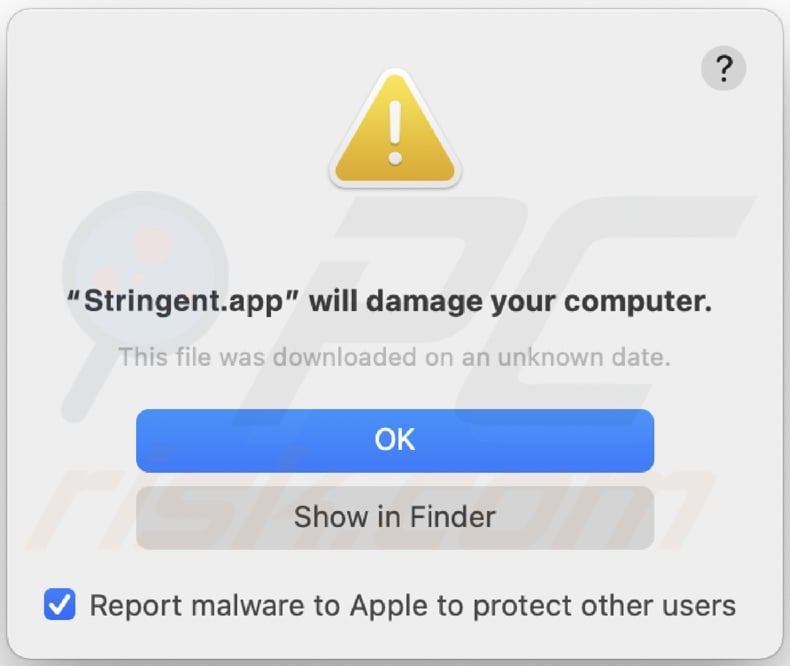
Text, der in diesem Popup-Fenster angezeigt wird:
"Stringent.app" will damage your computer.
This file was downloaded on a unknown date.
OK
Show in Finder
Umgehende automatische Entfernung von Mac-Malware:
Die manuelle Entfernung einer Bedrohung kann ein langer und komplizierter Prozess sein, der fortgeschrittene Computerkenntnisse voraussetzt. Combo Cleaner ist ein professionelles, automatisches Malware-Entfernungstool, das zur Entfernung von Mac-Malware empfohlen wird. Laden Sie es durch Anklicken der untenstehenden Schaltfläche herunter:
▼ LADEN Sie Combo Cleaner herunter (Mac)
Der kostenlose Scanner prüft, ob Ihr Computer infiziert ist. Um das Produkt mit vollem Funktionsumfang nutzen zu können, müssen Sie eine Lizenz für Combo Cleaner erwerben. Auf 7 Tage kostenlose Testversion verfügbar. Eigentümer und Betreiber von Combo Cleaner ist Rcs Lt, die Muttergesellschaft von PCRisk. Lesen Sie mehr. Indem Sie Software, die auf dieser Internetseite aufgeführt ist, herunterladen, stimmen Sie unseren Datenschutzbestimmungen und Nutzungsbedingungen zu.
Schnellmenü:
- Was ist Stringent.app?
- SCHRITT 1. Entfernen Sie Stringent.app zugehörige Dateien und Ordner von OSX.
- SCHRITT 2. Stringent.app Werbung von Safari entfernen.
- SCHRITT 3. Entfernen Sie Stringent.app adware von Google Chrome.
- SCHRITT 4. Entfernen von Stringent.app ads aus Mozilla Firefox.
Video, das zeigt, wie man Adware und Browser-Hijacker von einem Mac-Computer entfernt:
Entfernung der Adware Stringent.app:
Entfernen Sie potenziell unerwünschte Anwendungen im Zusammenhang mit Stringent.app aus dem Ordner "Programme":

Klicken Sie auf das Finder-Symbol. Wählen Sie im Finder-Fenster "Anwendungen". Suchen Sie im Anwendungsordner nach "MPlayerX", "NicePlayer" oder anderen verdächtigen Anwendungen und ziehen Sie sie in den Papierkorb.
Nachdem Sie die potenziell unerwünschte(n) Anwendung(en), die Online-Werbung verursachen, entfernt haben, suchen Sie Ihren Mac nach allen verbleibenden unerwünschten Komponenten ab.
Werbung von Stringent.app bezogene Dateien und Ordner entfernen:

Klicken Sie auf das Finder Symbol aus der Menüleiste, wählen Sie Gehen und klicken Sie auf Zum Ordner gehen...
 Suchen Sie nach Dateien, die von werbefinanzierter Software erzeugt wurden im /Library/LaunchAgents Ordner:
Suchen Sie nach Dateien, die von werbefinanzierter Software erzeugt wurden im /Library/LaunchAgents Ordner:

Im Gehen zu Ordner...Leiste, geben Sie ein: /Library/LaunchAgents

Im "LaunchAgents" Ordner, suchen Sie nach allen kürzlich hinzugefügten, verdächtigen Dateien und bewegen Sie diese in den Papierkorb. Beispiele für Dateien, die von werbefinanzierter Software erzeugt wurden - "installmac.AppRemoval.plist", "myppes.download.plist", "mykotlerino.ltvbit.plist", "kuklorest.update.plist", etc. Werbefinanzierte Software installiert häufig mehrere Dateien zur gleichen Zeit.
 Suchen Sie nach Dateien, die von werbefinanzierter Software erzeugt wurden im /Library/Application Support Ordner:
Suchen Sie nach Dateien, die von werbefinanzierter Software erzeugt wurden im /Library/Application Support Ordner:

Im Gehen zu Ordner...Leiste, geben Sie ein: /Library/Application Support

Im "Application Support" Ordner, suchen Sie nach allen kürzlich hinzugefügten, verdächtigen Ordnern. Zum Beispiel "MplayerX" oder "NicePlayer" und bewegen Sie diese Ordner in den Papierkorb.
 Suchen Sie nach Dateien, die von werbefinanzierter Software erzeugt wurden im ~/Library/LaunchAgents Ordner:
Suchen Sie nach Dateien, die von werbefinanzierter Software erzeugt wurden im ~/Library/LaunchAgents Ordner:

Im Gehen zu Ordner Leiste, geben Sie ein: ~/Library/LaunchAgents
 Im "LaunchAgents" Ordner, suchen Sie nach allen kürzlich hinzugefügten, verdächtigen Dateien und bewegen Sie diese Ordner in den Papierkorb. Beispiele für Dateien, die von werbefinanzierter Software erzeugt wurden - "installmac.AppRemoval.plist", "myppes.download.plist", "mykotlerino.ltvbit.plist", "kuklorest.update.plist", etc. Werbefinanzierte Software installiert häufig mehrere Dateien zur gleichen Zeit.
Im "LaunchAgents" Ordner, suchen Sie nach allen kürzlich hinzugefügten, verdächtigen Dateien und bewegen Sie diese Ordner in den Papierkorb. Beispiele für Dateien, die von werbefinanzierter Software erzeugt wurden - "installmac.AppRemoval.plist", "myppes.download.plist", "mykotlerino.ltvbit.plist", "kuklorest.update.plist", etc. Werbefinanzierte Software installiert häufig mehrere Dateien zur gleichen Zeit.
 Suchen Sie nach Dateien, die von werbefinanzierter Software erzeugt wurden im /Library/LaunchDaemons Ordner:
Suchen Sie nach Dateien, die von werbefinanzierter Software erzeugt wurden im /Library/LaunchDaemons Ordner:

Im Gehen zu Ordner Leiste, geben Sie ein: ~/Library/LaunchDaemons
 Im "LaunchDaemons" Ordner, suchen Sie nach allen kürzlich hinzugefügten, verdächtigen Dateien. Zum Beispiel "com.aoudad.net-preferences.plist", "com.myppes.net-preferences.plist", "com.kuklorest.net-preferences.plist", "com.avickUpd.plist", etc., und bewegen Sie diese in den Papierkorb.
Im "LaunchDaemons" Ordner, suchen Sie nach allen kürzlich hinzugefügten, verdächtigen Dateien. Zum Beispiel "com.aoudad.net-preferences.plist", "com.myppes.net-preferences.plist", "com.kuklorest.net-preferences.plist", "com.avickUpd.plist", etc., und bewegen Sie diese in den Papierkorb.
 Scannen Sie Ihren Computer mit Combo Cleaner:
Scannen Sie Ihren Computer mit Combo Cleaner:
Wenn Sie alle Schritte in der richtigen Reihenfolge befolgt haben, sollte Ihr Mac frei von Infektionen sein. Um sicherzustellen, dass Ihr System nicht infiziert ist, scannen Sie es mit Combo Cleaner Antivirus. HIER herunterladen. Nach dem Herunterladen der Datei, klicken Sie auf das Installationsprogramm combocleaner.dmg. Ziehen Sie im geöffneten Fenster das Symbol Combo Cleaner auf das Symbol Anwendungen und legen Sie es dort ab. Öffnen Sie jetzt Ihr Launchpad und klicken Sie auf das Symbol Combo Cleaner. Warten Sie, bis Combo Cleaner seine Virendatenbank aktualisiert hat und klicken Sie auf die Schaltfläche „Combo Scan starten“.

Combo Cleaner scannt Ihren Mac jetzt auf Infektionen mit Malware. Wenn der Antivirus-Scan „Keine Bedrohungen gefunden“ anzeigt, heißt das, dass Sie mit dem Entfernungsleitfaden fortfahren können. Andernfalls wird empfohlen, alle gefundenen Infektionen vorher zu entfernen.

Nachdem Dateien und Ordner entfernt wurden, die von dieser werbefinanzierten Software erzeugt wurden, entfernen Sie weiter falsche Erweiterungen von Ihren Internetbrowsern.
Werbung von Stringent.app Startseiten und Standard Internetsuchmaschinen von Internetbrowsern:
 Bösartige Erweiterungen von Safari entfernen:
Bösartige Erweiterungen von Safari entfernen:
Werbung von Stringent.app bezogene Safari Erweiterungen entfernen:

Öffnen Sie den Safari Browser. Aus der Menüleiste wählen Sie "Safari" und klicken Sie auf "Benutzereinstellungen...".

Im Benutzereinstellungen Fenster wählen Sie "Erweiterungen" und suchen Sie nach kürzlich installierten, verdächtigen Erweiterungen. Wenn Sie sie gefunden haben, klicken Sie auf "Deinstallieren" Symbol daneben. Beachten Sie, dass Sie alle Erweiterungen sicher von ihrem Safari Browser deinstallieren können. Keine davon sind unabdingbar für die normale Funktion des Browsers.
- Falls Sie weiterhin Probleme mit Browserweiterleitungen und unerwünschter Werbung haben - Safari zurücksetzen.
 Bösartige Programmerweiterungen von Mozilla Firefox entfernen:
Bösartige Programmerweiterungen von Mozilla Firefox entfernen:
Werbung von Stringent.app bezogene Mozilla Firefox Zusätze entfernen:

Öffen Sie Ihren Mozilla Firefox Browser. In der oberen rechten Ecke des Bildschirms, klicken Sie auf das "Menü öffnen" (drei horizontale Linien) Symbol. Aus dem geöffneten Menü wählen Sie "Zusätze".

Wählen Sie den "Erweiterungen" Reiter und suchen Sie nach allen kürzlich installierten, verdächtigen Zusätzen. Wenn Sie sie gefunden haben, klicken Sie auf das "Entfernen" Symbol daneben. Beachten Sie, dass Sie alle Erweiterungen deinstallieren von Ihrem Mozilla Firefox Browser entfernen können - keine davon sind unabdingbar für die normale Funktion des Browsers.
- Falls Sie weiterhin Probleme mit Browserweiterleitungen und unerwünschter Werbung haben - Mozilla Firefox zurücksetzen.
 Bösartige Erweiterungen von Google Chrome entfernen:
Bösartige Erweiterungen von Google Chrome entfernen:
Werbung von Stringent.app bezogene Google Chrome Zusätze entfernen:

Öffnen Sie Google Chrome und klicken Sie auf das "Chrome Menü" (drei horizontale Linien) Symbol, das sich in der rechten oberen Ecke des Browserfensters befindet. Vom Klappmenü wählen Sie "Mehr Hilfsmittel" und wählen Sie "Erweiterungen".

Im "Erweiterungen" Fenster, suchen Sie nach allen kürzlich installierten, versächtigen Zusätzen. Wenn Sie sie gefunden haben, klicken Sie auf das "Papierkorb" Symbol daneben. Beachten Sie, dass Sie alle Erweiterungen sicher von Ihrem Google Chrome Browser entfernen können - keine davon sind unabdingbar für die normale Funktion des Browsers.
- IFalls Sie weiterhin Probleme mit Browserweiterleitungen und unerwünschter Werbung haben - Google Chrome zurücksetzen.
Häufig gestellte Fragen (FAQ)
Welchen Schaden kann Adware verursachen?
Durch Adware verbreitete Werbung unterstützt Inhalte, die Systeminfektionen, Datenschutzprobleme, finanzielle Verluste und andere ernsthafte Probleme verursachen können. Das Vorhandensein dieser Software auf einem Gerät kann das Browsing-Erlebnis und die Systemleistung beeinträchtigen. Darüber hinaus verfügt Adware in der Regel über die Fähigkeit, Daten zu verfolgen - daher wird sie als Bedrohung für die Privatsphäre des Benutzers angesehen.
Was macht Adware?
Adware steht für werbeunterstützte Software. Sie funktioniert durch aufdringliche Werbekampagnen - in der Regel durch die Platzierung von grafischen Inhalten Dritter (Anzeigen) auf verschiedenen Oberflächen. Einige Adware-Typen können auch das Öffnen von Webseiten erzwingen und private Informationen sammeln.
Wie erzielen die Entwickler von Adware Einnahmen?
Adware-Entwickler erzielen Einnahmen, indem sie für Inhalte werben (z. B. Websites, Software, Produkte, Dienstleistungen usw.). Der größte Teil des Gewinns wird über Partnerprogramme erzielt.
Wird Combo Cleaner die Adware Stringent.app entfernen?
Ja, Combo Cleaner scannt Ihren Computer und entfernt erkannte Adware-Anwendungen. Es muss erwähnt werden, dass die manuelle Entfernung (ohne Hilfe von Sicherheitsprogrammen) möglicherweise nicht die ideale Lösung ist. In einigen Fällen bleiben nach der manuellen Entfernung der Adware Dateireste im System verborgen. Diese Überbleibsel können weiterhin ausgeführt werden und Probleme verursachen. Daher ist es wichtig, werbegestützte Software gründlich zu entfernen.
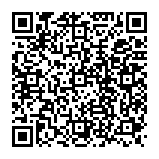
▼ Diskussion einblenden